تلگرام وب و تلگرام دسکتاپ؛ کدام را استفاده کنیم؟

تطبیقپذیری تلگرام و امکانات بیشمارش از دلایلی هستند که آن را به یکی از برنامههای پیامرسان محبوب دنیا و ایرانیان تبدیل کرده است. امکان استفاده از تلگرام در هر نوع دستگاهی بیشک یکی از جنبههای قدرتمند آن درمقایسهبا رقبا محسوب میشود. در این مقاله با نسخههای وب و دسکتاپ تلگرام، مزایا و معایب و نحوهی اجرا و نصبشان آشنا خواهید شد تا در انتها گزینهی مدنظرتان را بهدرستی انتخاب کنید.
تلگرام وب دربرابر تلگرام دسکتاپ
اولین نسخهی تلگرام وب سال ۲۰۱۴ بهعنوان پروژهای مستقل متولد شد که درحالحاضر در گیتهاب آرشیو شده است. در آن زمان، این اپلیکیشن با نام Webogram شناخته میشد و امکان استفاده از تلگرام ازطریق مرورگر را بهصورت محدود فراهم میکرد، برای مثال، قابلیتهای چت صوتی و تماسهای صوتی دردسترس قرار نداشتند.
برخلاف واتساپ که دادهها در گوشی مبدأ و مقصد ذخیره میشوند و سرورها فقط نقش پل ارتباطی را ایفا میکنند، تلگرام دادهها را در سرورهای خود نیز ذخیره میکند و بههمیندلیل مانند سایر فضاهای ابری، میتوان تقریباً در هر دستگاهی به پیامها و دادهها دسترسی داشت. این فضای ابری در تلگرام پریمیوم قابلیتهای دیگری نیز به کاربر ارائه میدهد.
در سال ۲۰۱۹ تلگرام رقابتی را برای توسعه تلگرام وب برگزار کرد که در نتیجهی آن در سال ۲۰۲۱ تلگرام وب دارای دو نسخه به نامهای WebK و WebZ شد. نسخههای WebK و WebZ را تیمهای مختلف توسعه دادهاند و هرکدام ویژگیهای متفاوتی دارند. در توضیحات این دو نسخه، تلگرام میگوید بارگذاری آنها روی مرورگر بهاندازهی ۴۰۰ کیلوبایت داده نیاز دارد و بعد از ورود، بدون نیاز به گوشی بهطور مستقل دردسترس قرار میگیرند.
دو نسخهی تلگرام وب وجود دارد: WebK و WebA
تلگرام وب K نسخهای با محدودیتهای بیشتر درمقایسهبا نسخهی A محسوب میشود که تمرکزش بر ارائهی رابط کاربری روان و بهینهترین حالت است، درحالیکه تلگرام وب A ویژگیهای بیشتری را پوشش میدهد.


تفاوتهای جزئی در طراحی دو نسخهی تلگرام وب بهچشم میخورند؛ برای مثال در تلگرام K هنگام ارسال فایل گزینههای Photo، Video و Document پیشنهاد میشوند و کاربر گمان میکند امکان ارسال فایل فشرده (rar) وجود نداشته باشد، ولی مانند تلگرام A این امکان پشتیبانی میشود. در بخش ارسال فایل در تلگرام A بهجای گزینهی Document گزینهی File مشاهده میشود.
طراحی تلگرام وب K با رنگهایی عمیق و شفافتر بهنظر میرسد و بسیاری از کاربران کار با آن را ترجیح میدهند. هردو نسخه از حالت دارکمود پیشتیبانی میکنند. بهطور کلی عملکرد تلگرام A سریعتر از نسخهی K برآورد میشود. علاوهبراین، بهروزرسانیهای تلگرام وب A بهموقع انجام میشوند.
تلگرام وب WebK برای دستگاههای قدیمی با منابع محدود، مناسب است
اگر کامپیوتر قدیمی دارید یا منابع دستگاهتان محدود است، استفاده از نسخهی K تلگرام وب را به شما پیشنهاد میدهیم؛ زیرا با توجه به طراحی مینیمال و رابط کاربری سادهتر به پردازش و رم کمتری نیاز دارد؛ اما اگر نسخهای با پایداری بیشتر میخواهید باید سراغ نسخهی A تلگرام وب بروید.
پس از راهاندازی نسخهی وب تلگرام با مراجعه به آدرس web.telegram.org، بهطور تصادفی یکی از دو نسخه بارگذاری میشوند و بعد از ورود به حساب تلگرام میتوانید برای تغییر بین نسخهها روی منوی همبرگری در گوشهی بالایی سمت چپ، زیر نوار جستوجو کلیک کنید و یکی از گزینههایی که در تصویر زیر میبینید، انتخاب کنید.


نسخهی وب تلگرام بسیاری از ویژگیهای موجود در اپلیکیشن تلگرام موبایل و دسکتاپ را دارد؛ اما مزایای اساسی استفاده از تلگرام وب عبارتاند از:
- برای استفاده از تلگرام وب در کامپیوتر نیازی نیست گوشیتان نیز به همان شبکهی اینترنت متصل باشد.
- استفاده از چندین اکانت تلگرام ازطریق چندین پنجرهی مرورگر امکانپذیر است.
- با دانلودنکردن اپلیکیشن تلگرام میتوانید در فضا و منابع دستگاه صرفهجویی کنید.
- استفاده از نسخهی وب راهی امنتر برای استفاده از تلگرام در دستگاههای عمومی (مانند کامپیوتر کاری) است؛ زیرا میتوانید بهراحتی از سیستم خارج یا به آن وارد شوید.
برای اطلاعات بیشتر دربارهی تغییرات هر نسخه میتوانید کانالهای رسمی مرتبط به آنها را در تلگرام دنبال کنید:
تفاوت نسخههای دسکتاپ و وب با تلگرام گوشی
فارغ از نبود امکان ساخت حساب کاربری، نسخهی وب و دسکتاپ ویندوز از چتهای مخفی پشتیبانی نمیکنند؛ زیرا نمیتوانند از ذخیرهی امن چتها در دستگاه مطمئن شوند. موضوع امنیت در تلگرام چنان اولویت دارد که حتی امکان مخفی کردن شماره در تلگرام را فراهم میکند.
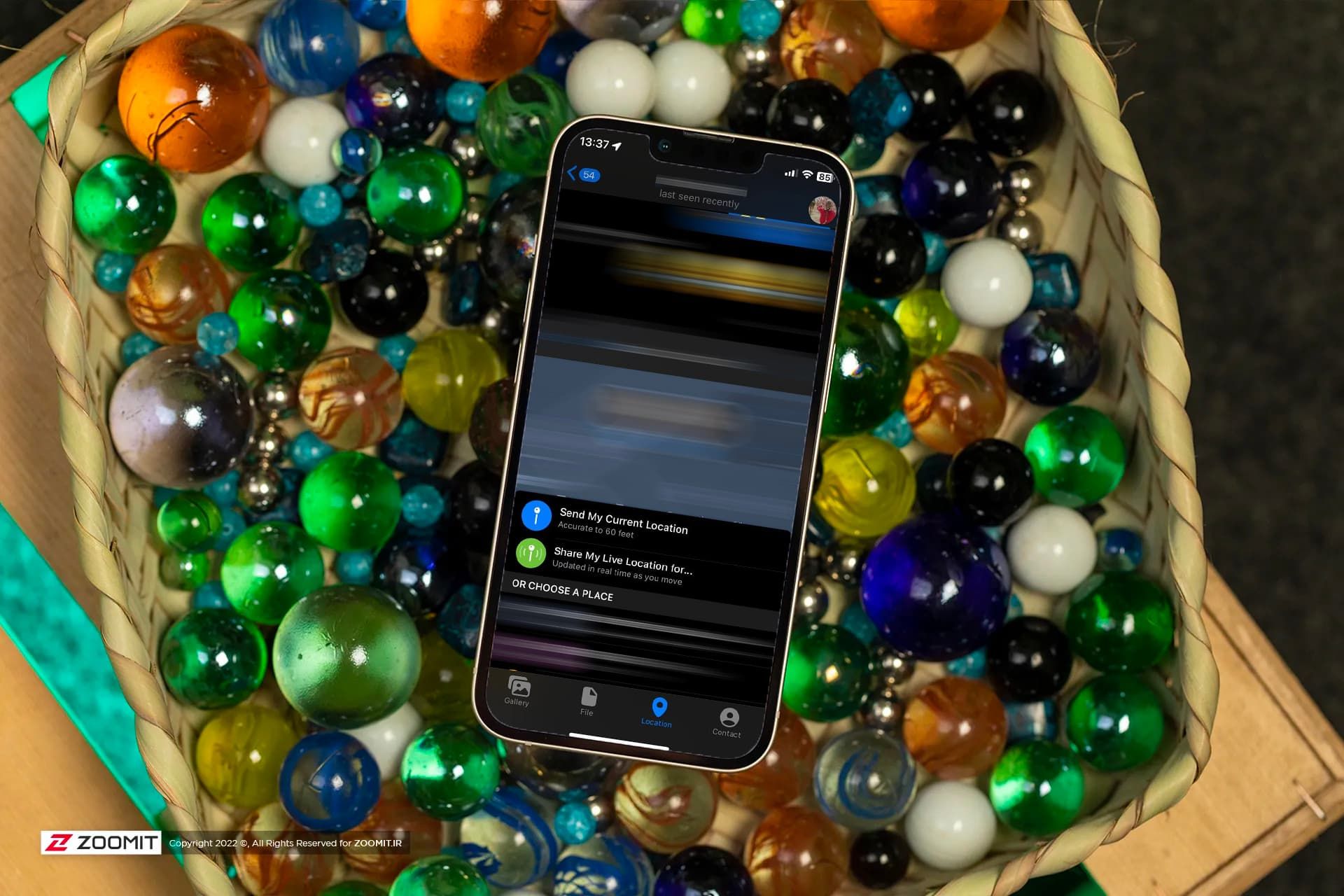
تلگرام مانند بسیاری سرویسهای پیام فوری، از رمزگذاری سرتاسر (End-to-End) استفاده میکند؛ اما این مدل رمزگذاری فقط زمانی کار میکند که ازطریق سکرت چت با مخاطبان خود در تعامل باشید. چتهای معمولی بهدلیل وابستگی شدید به سرورهای ابری برای ذخیرهسازی داده، از این سطح حریم خصوصی برخوردار نیستند.
تفاوت دیگر تلگرام وب با تلگرام دسکتاپ، پشتیبانی نکردن از ارسال موقعیت مکانی ازطریق چت است که مجدداً به دلیل مسائل امنیتی شدنی نیست. علاوهبراین، برای ورود به حساب کاربری تلگرام در نسخههای دسکتاپ و وب باید حتماً روی یک گوشی نشست فعالی داشته باشید، در غیر این صورت امکان ورود به حساب وجود ندارد. بهطور کلی دست کاربر در برنامهی تلگرام گوشی بازتر است و حتی امکان انتقال مخاطبین تلگرام به گوشی را نیز فراهم میکند.
راهاندازی تلگرام وب
برای راهاندازی تلگرام وب، یک مرورگر را روی دستگاه دلخواه باز کنید و مراحل را ادامه دهید:
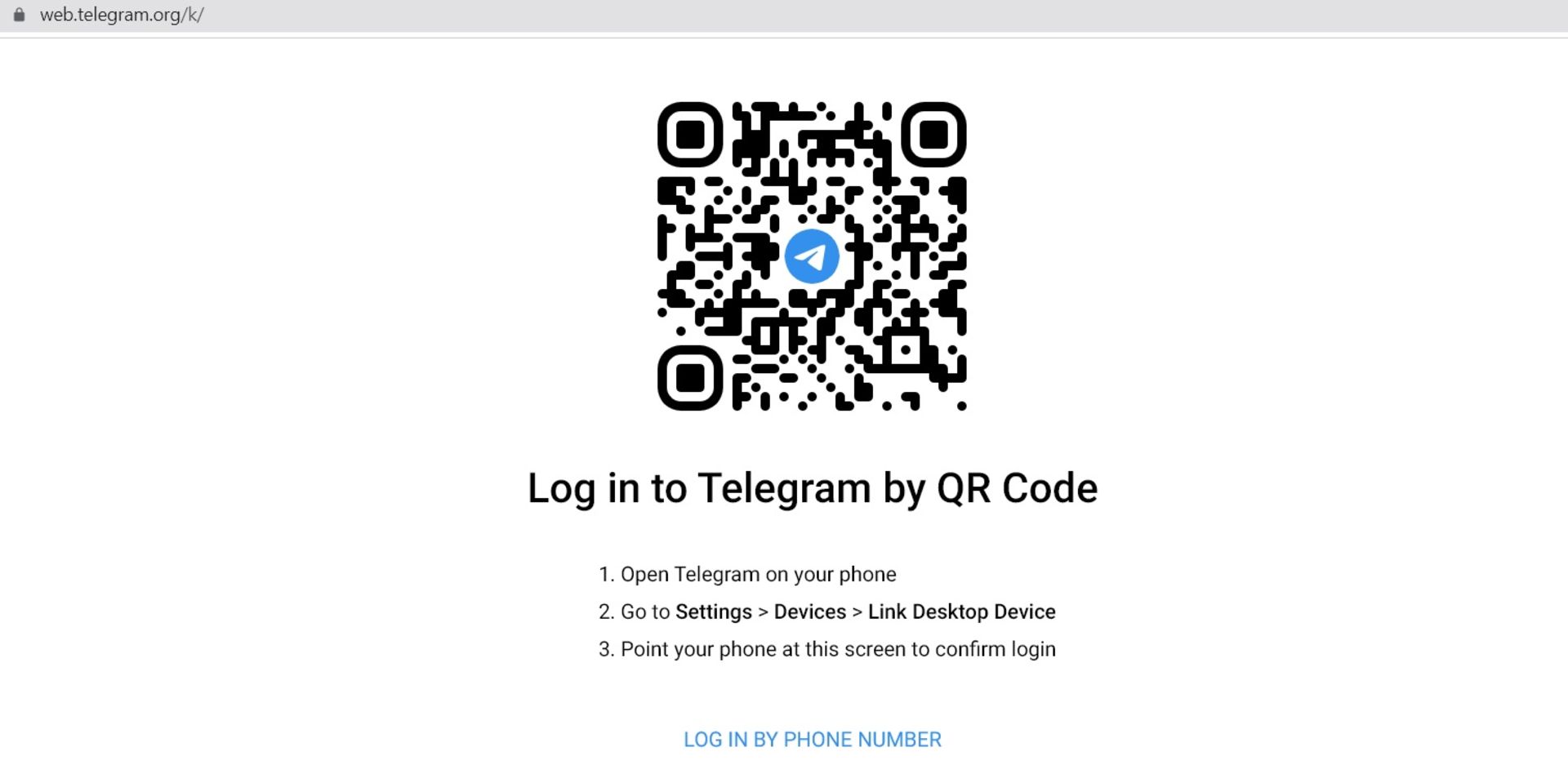
- روی دکمهی زیر کلیک کنید.


- اکنون با گوشی تلگرام را اجرا کنید.
- وارد Settings شوید.
- وارد بخش Devices شوید.
- روی دکمهی Link Desktop Device بزنید و کد QR داخل مرورگر را اسکن کنید.
- اگر قابلیت احراز هویت دو مرحلهای را فعال کرده باشید، باید رمزعبور دوم خود را وارد کنید.
روش ورود به تلگرام وب با شماره موبایل:

- برای ورود با شماره تلفن، کشور و شماره تلفن خود را وارد کنید و روی دکمهی Next کلیک کنید یا از روی کیبورد اینتر را فشار دهید.
- پنجرهی تأییدی ظاهر میشود که باید صحت شماره را تأیید کنید، پس روی OK کلیک کنید.
- کد اعتبارسنجی برای حساب کاربری تلگرام مرتبط با شماره ارسال میشود (امکان درخواست آن بهصورت SMS نیز وجود دارد).
- کدی برای شما ارسال میشود. بعد از واردکردن کد، روی Next کلیک کنید و وارد اکانت تلگرام خود شوید. همهی پیامها در تمام دستگاههای دیگری که به آن وارد شدهاید، همگامسازی میشوند.
دانلود تلگرام دسکتاپ و راه اندازی
تلگرام در نسخههای مختلفی منتشر شده است که روی دسکتاپ شامل نسخه ویندوز، مکاواس و لینوکس میشود. براساس نیاز خود نسخهی مدنظر را دانلود و نصب کنید.

تلگرام ویندوز
- برای دریافت تلگرام دسکتاپ برای ویندوز روی دکمهی زیر بزنید و نسخهی ویندوز را دانلود و نصب کنید.
- برنامه را اجرا کنید.
- روی Start messaging کلیک کنید.
- کمی صبر کنید تا کد QR بارگذاری شود و با اسکن آن ازطریق گوشی یا تبلت وارد حسابتان شوید.
- با انتخاب گزینهی Log in using your phone number نیز امکان ورود با دریافت کد اعتبارسنجی وجود دارد.
تلگرام مک
ورود به حساب تلگرام در نسخهی مک تلگرام تفاوتی با سیر پلتفرمها ندارد و از قرار زیر است:
- با کلیک روی دکمهی زیر برنامهی تلگرام مکاواس را بهصورت مستقیم از وبسایت رسمی تلگرام دانلود و نصب کنید یا آن را از اپاستور مک دریافت کنید.
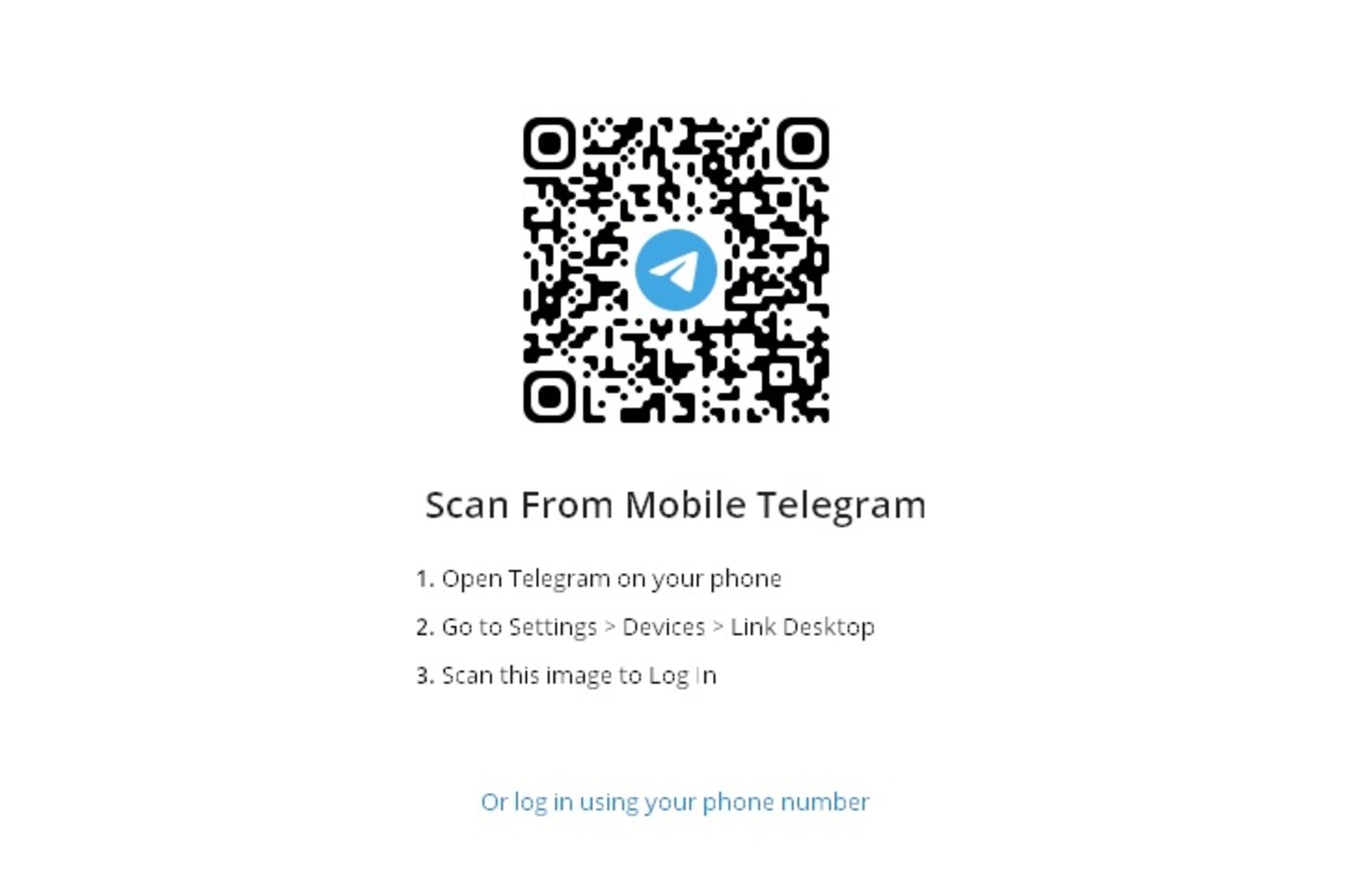
- پس از اتمام مراحل نصب، روی Open کلیک یا برنامه را از دسکتاپ اجرا کنید.
- مانند روشهای قبلی روی Start messaging کلیک کنید.
- اکنون کد QR یا ازطریق شماره موبایل فرایند ورود را تکمیل کنید.
با توجه به محدودیتهایی که در حساب تلگرام روی دسکتاپ یا در حالت وب داریم، امکان دیلیت اکانت تلگرام نیز در این نسخهها وجود ندارد.
امیدواریم این مقاله برایتان مفید بوده باشد. توصیه میکنیم مقالهی آموزش تلگرام؛ از سیر تا پیاز محبوب ترین پیام رسان ایرانیها را از دست ندهید.
سوالات متداول
تلگرام وب چه تفاوتی با تلگرام کامپیوتر دارد؟
تلگرام وب پیامرسان تلگرام را ازطریق مرورگر وب ارائه میدهد؛ درحالیکه تلگرام کامپیوتر یا تلگرام دسکتاپ نرمافزاری جداگانه است که روی ویندوز یا مک نصب میشود.
کدام تلگرام امکانات بیشتری دارد؟
درحالحاضر، تمام نسخههای تلگرام امکانات مشابهی ارائه میدهند. اگر در زمینهی فقدان سکرت چت احساس ناراحتی نمیکنید، میتوانید از نسخههای وب و دسکتاپ لذت ببرید.
تلگرام موبایل چه تفاوتهایی با تلگرام کامپیوتر دارد؟
تلگرام موبایل امکانات بیشتری درمقایسهبا دو نسخهی تلگرام دسکتاپ و تلگرام کامپیوتر دارد که از مهمترین آنها میتوان به سکرت چت و ارسال مکان اشاره کرد.
آیا نرمافزار تلگرام برای macOS نیز منتشر شده است؟
بله، شما میتوانید از لینک داخل مقاله برای دانلود این نرمافزار استفاده کنید و با مراحل راهاندازی آن آشنا شوید.
راهاندازی تلگرام وب بدون داشتن آن روی گوشی امکانپذیر است؟
شما برای استفاده از تلگرام وب نیازمند حساب کاربری هستید. تلگرام وب نیز مانند تلگرام دسکتاپ مستقل است و پس از ورود، دیگر نیازی نیست موبایلتان نزدیک باشد یا به اینترنت متصل بماند.






